Windows10安装Adobe Photoshop CC
时间:2015-08-13 来源:互联网 浏览量:
Windows10安装Adobe Photoshop CC,完全傻瓜式操作。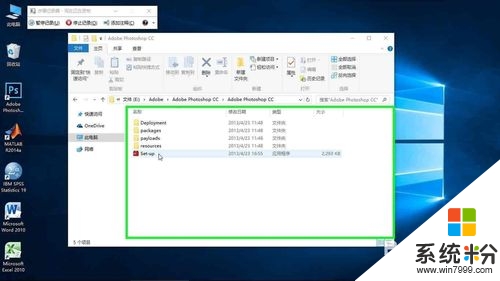 2
2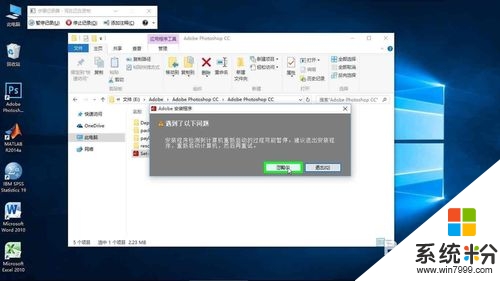 3
3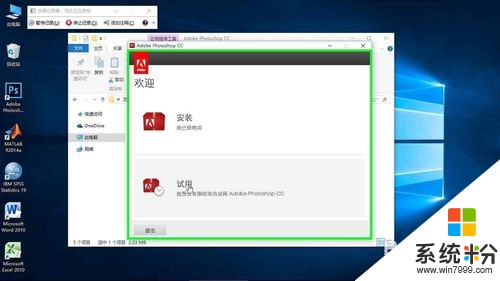 4
4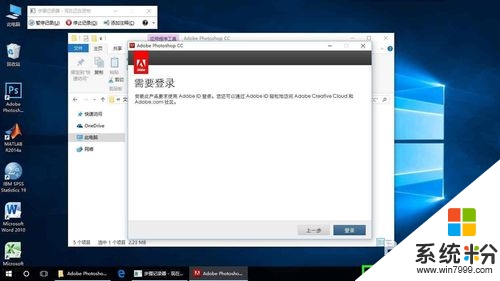 5
5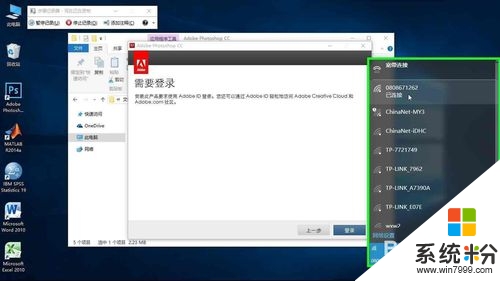 6
6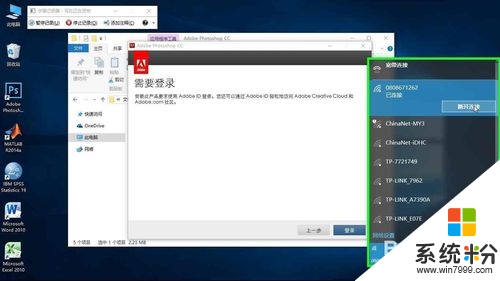 7
7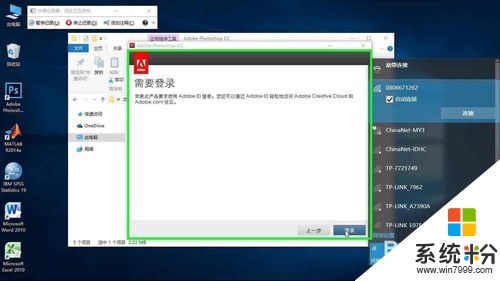 8
8 9
9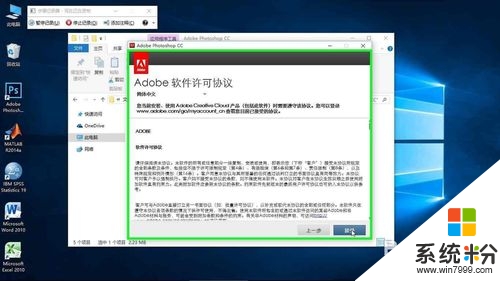 10
10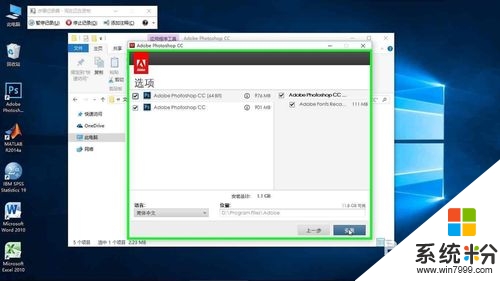
具体方法如下:
11:左键双击 Set-up(在"Adobe Photoshop CC"中)
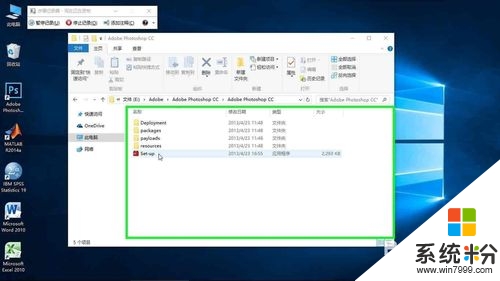 2
22:在"忽略(I) (按钮)"上左键单击(在"Adobe 安装程序"中)
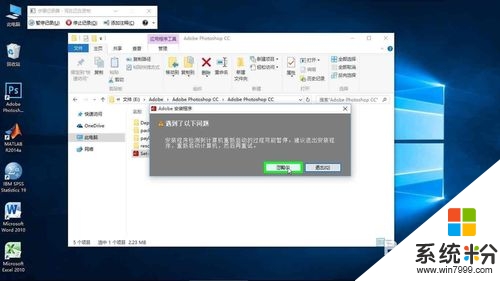 3
33:在"试用 我想在有限时间内试用 Adobe Photoshop CC (按钮)"上左键单击(在 "Adobe Photoshop CC"中)
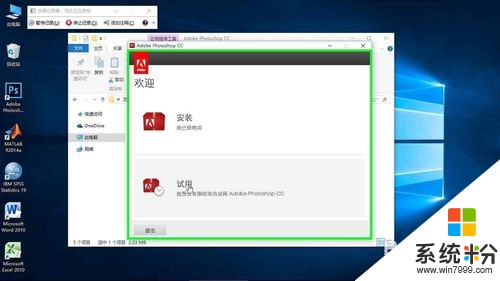 4
44:在"工具栏 (窗格)"上左键单击
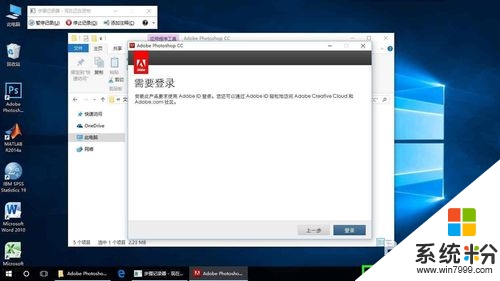 5
55:在"已连接 (文本)"上左键单击(在"网络连接"中)
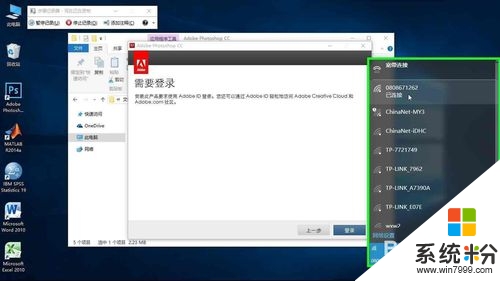 6
66:在"断开连接 (按钮)"上左键单击(在"网络连接"中)
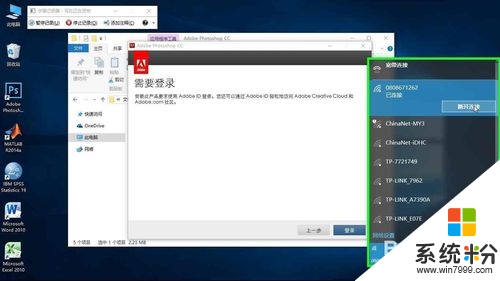 7
77:在"登录 (按钮)"上左键单击(在"Adobe Photoshop CC"中)
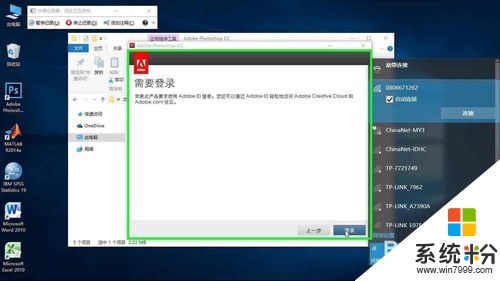 8
88:在"以后登录 (按钮)"上左键单击(在"Adobe Photoshop CC"中)
 9
99:在"接受 (按钮)"上左键单击(在"Adobe Photoshop CC"中)
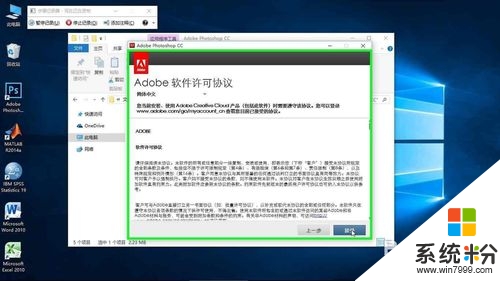 10
1010:在"安装 (按钮)"上左键单击(在"Adobe Photoshop CC"中)
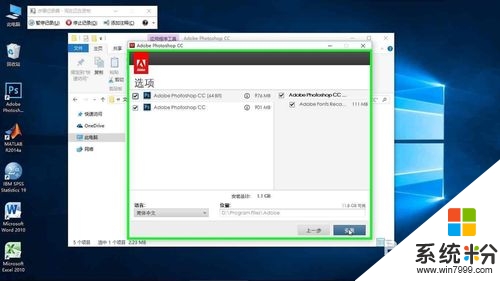
我要分享:
相关教程
- ·Windows10怎么安装 Windows10安装的方法
- ·如何阻止windows10软件自动安装 阻止windows10软件自动安装软件的方法
- ·怎么正确安装windows10(家庭、专业版) 正确安装windows10(家庭、专业版)的方法
- ·如何安装Windows10
- ·windows10安装文件在哪 Win10如何查看软件安装位置
- ·Windows10预览版安装AutoCAD2015提示未安装.Net4.5怎么回事
- ·电脑键盘可以打五笔吗 五笔输入法快速打字技巧
- ·怎么快速返回桌面快捷键 电脑桌面快速回到桌面的操作步骤
- ·aoc显示器调整亮度 AOC电脑在不同环境下如何调节屏幕亮度
- ·iphonex电池怎么显示百分比 iPhoneX电池百分比显示设置步骤
电脑软件教程推荐
- 1 怎么快速返回桌面快捷键 电脑桌面快速回到桌面的操作步骤
- 2 iphonex电池怎么显示百分比 iPhoneX电池百分比显示设置步骤
- 3 万能钥匙电脑怎么连接wifi 电脑如何使用WiFi万能钥匙
- 4电脑怎么打开键盘输入 电脑虚拟键盘打开方法详解
- 5共享打印机无法找到核心驱动程序包 如何解决连接共享打印机时找不到驱动程序的问题
- 6电脑无线网总是自动断开 无线wifi频繁自动断网怎么解决
- 7word怎么显示换行符号 Word如何隐藏换行符
- 8电脑可以用热点连吗? 电脑连接手机热点教程
- 9wifi连接后显示不可上网是什么原因 手机连接WiFi但无法上网怎么办
- 10如何更改outlook数据文件位置 Outlook数据文件默认存储位置更改
电脑软件热门教程
- 1 如何用电脑给手机杀毒? 用电脑给手机杀毒的方法
- 2 如何禁止电脑访问指定网站
- 3 华为手机微信拍照不保存相册 微信拍照怎么设置保存到手机相册
- 4有道云协作怎样建群、新建笔记并分享 有道云协作建群、新建笔记并分享的方法
- 5怎样自己备份电脑操作系统 自己备份电脑操作系统的方法
- 6美图手机 M4s如何预约购买 美图手机 M4s预约购买的方法有哪些
- 7显示器中的DVI接口显卡如何切换成VGA接口? 显示器中的DVI接口显卡切换成VGA接口的方法
- 8Excel表格怎么插入word中?word文档怎么插入Excel表格?
- 9Windows7显示桌面多种操作方法
- 10word中输入横线的方法 在word中该如何来输入横线
